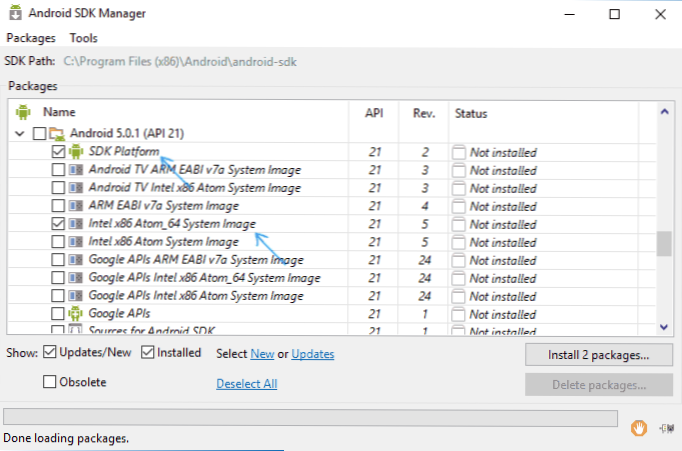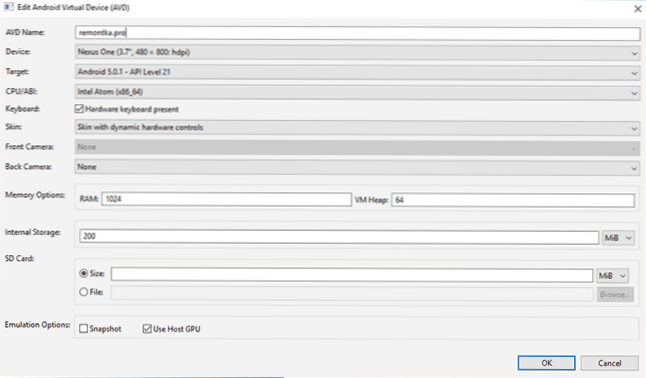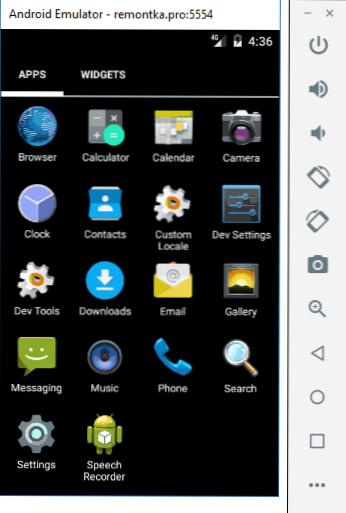V tejto recenzii - najlepších bezplatných emulátorov pre systém Windows pre systém Windows. Prečo môžu byť potrebné? - bežnému používateľovi pre hry alebo niektoré samostatné aplikácie, vývojári Android používajú emulátory na komplexné testovanie svojich programov (v druhej časti článku sú uvedené Emulátory Android pre vývojárov).
V tejto recenzii - najlepších bezplatných emulátorov pre systém Windows pre systém Windows. Prečo môžu byť potrebné? - bežnému používateľovi pre hry alebo niektoré samostatné aplikácie, vývojári Android používajú emulátory na komplexné testovanie svojich programov (v druhej časti článku sú uvedené Emulátory Android pre vývojárov).
Ak potrebujete prevziať emulátor Android a skúsiť na počítači alebo notebooku používať aplikácie a hry v systéme Windows 10, 8.1 alebo Windows 7, nájdete niekoľko spôsobov, ako to urobiť. Okrem emulátorov existujú aj iné možnosti spustenia aplikácií pre Android v počítači, napríklad: Ako nainštalovať Android v počítači ako OS (a tiež spustiť z USB flash disku alebo nainštalovať do virtuálneho stroja Hyper-V, Virtual Box alebo iného).
Poznámka: Väčšina emulátorov so systémom Android vyžaduje, aby virtualizácia Intel VT-x alebo AMD-v bola povolená v počítači v systéme BIOS (UEFI). Spravidla je zapnutá, ale ak máte problémy so spustením, prejdite do systému BIOS a skontrolujte nastavenia , Ak sa emulátor nespustí, skontrolujte, či sú komponenty Hyper-V povolené v systéme Windows, môžu spôsobiť zlyhanie spustenia.
- MEMU
- Remix OS Player
- Nox App Player
- Leapdroid
- BlueStacks
- Koplayer
- Tencent kamarát (oficiálny emulátor pre PUBG Mobile)
- AmiDUOS
- Droid4x
- WinDroy
- YouWave
- Emulátor systému Android Studio
- Genymotion
- Emulátor Microsoft Android
MEmu - vysoko kvalitný emulátor Android v ruštine
MEmu je jeden z mála bezplatných emulátorov pre systém Windows pre systém Windows, dostupný v ruskom jazyku rozhrania nielen v nastaveniach systému Android, ale aj v nastavení zariadenia.
Súčasne program vykazuje vysoký výkon, dobrú kompatibilitu s hrami z obchodu Play Store (vrátane inštalácie z APK) a užitočné doplnkové funkcie, ako napríklad zdieľanie priečinkov v počítači, viazanie klávesníc na obrazovkách, nahrádzanie GPS a podobne.

Kompletný prehľad o nástroji MEmu, jeho nastaveniach (napríklad z klávesnice na cyriliku) a ako prevziať emulátor: emulátor Android MEmu v ruštine.
Remix OS Player
Emulátor Remix OS Player sa od ostatných líši v tom, že je založený na Remix OS - modifikácii Android x86, ktorá je "zaostrená" špeciálne pre spustenie na počítačoch a prenosných počítačoch (pomocou tlačidla Štart, úloh). Zvyšok je rovnaký Android v súčasnej dobe - Android 6.0.1. Hlavnou nevýhodou je, že funguje iba na procesoroch Intel.
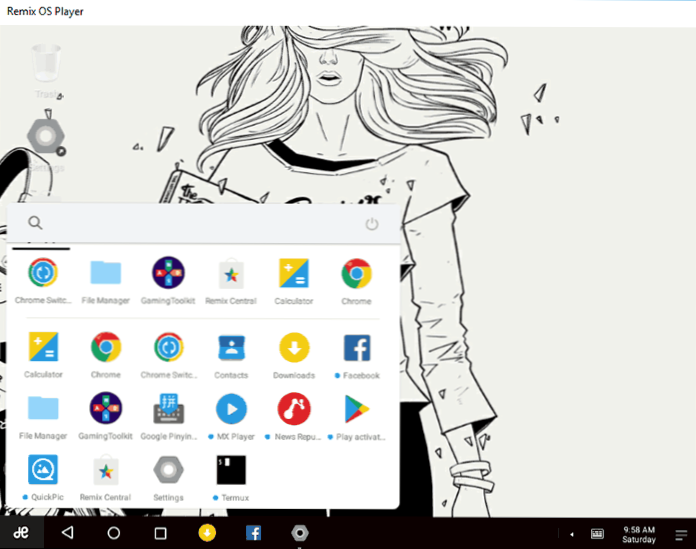
Samostatná kontrola, inštalačný postup, nastavenie ruskej klávesnice a možnosť jej použitia v prehľade - Emulátor operačného systému Android Remix OS Player.
Nox App Player
Keď v komentároch k pôvodnej verzii tejto recenzie napísali, že Nox App Player je najlepší emulátor systému Android pre Windows, sľúbil som, že sa s programom oboznámim.Potom, čo som to urobil, rozhodol som sa, že tento výrobok prinesiem na prvé miesto v recenzii, pretože je to naozaj dobré a s najväčšou pravdepodobnosťou bude zvyšok emulátorov systému Android pre počítač nepomôže vám. Vývojári sľubujú kompatibilitu s operačnými systémami Windows 10, Windows 8.1 a 7. Skúšal som na 10-ki inštalovanom na ďaleko od najnovšieho notebooku.

Po inštalácii a spustení programu po minúte alebo dvoch počiatočných načítaniach uvidíte známu obrazovku Android (verzia 4.4.2, Cyanogen Mod, 30 GB vnútornej pamäte) s shellom Nova Launcher, predinštalovaným správcom súborov a prehliadačom. Napriek skutočnosti, že samotný emulátor nemá ruské rozhranie (od roku 2017 je už ruský jazyk), "vnútri" Android, môžete zapnúť ruský jazyk v nastaveniach, rovnako ako v telefóne alebo tablete.

Emulátor sa štandardne otvára v rozlíšení tabletu 1280 × 720, ak je to veľa pre vašu obrazovku, môžete tieto nastavenia zmeniť na karte nastavení (nazývaná ikonou ozubeného kolieska vpravo hore) Pokročilé. Aj predvolené nastavenie výkonu je nastavené na nízku úroveň, ale aj v tejto verzii, ktorá je spustená na slabom počítači, prehrávač Nox App Player funguje veľmi dobre a pracuje rýchlo.

Riadenie vo vnútri emulátora je podobné ako v ľubovoľnom zariadení so systémom Android. K dispozícii je tiež Play Market, odkiaľ si môžete stiahnuť aplikácie a hry a spustiť ich v systéme Windows. Zvuk, rovnako ako aj kamera (ak je k dispozícii na vašom PC alebo notebooku) pracuje v emulátora mimo kancelárie, klávesnica počítača funguje aj vo vnútri emulátora, ako aj na verzii na obrazovke.
Navyše, na pravej strane okna emulátora (ktoré je mimochodom otvorené na celú obrazovku bez zrejmej straty výkonu), sú k dispozícii ikony akcie, medzi ktoré patria:
- Nainštalujte aplikácie z súborov APK z počítača.
- Nahradenie polohy (môžete manuálne nastaviť polohu, ktoré emulátor vníma ako prijatý z prijímača GPS).
- Stiahnite a exportujte súbory (môžete jednoducho presúvať súbory do okna emulátora). Táto funkcia v mojom testovaní nefungovala správne (súbory sa zdalo byť importované, ale nebolo ich možné nájsť v systéme Android).
- Vytvorte snímky obrazovky.
- Pre niektoré účely vytvorí Nox App Player aj ikonu Multi-Drive, ktorá spustí naraz viacero okien emulátora. Ako a pre čo to nemôžem použiť.
Zhrnutím tohto stručného popisu, ak potrebujete spustiť hry a aplikácie pre systém Windows, použite Instagram z počítača a vykonajte podobné záležitosti a chcete, aby emulátor pracoval bez brzdy - Nox App Player bude pre tieto účely ideálnou voľbou, lepšou optimalizáciou Ešte som nevidel (ale nemôžem sľúbiť, že ťažké 3D hry budú fungovať, nebola osobne overená).
Poznámka: Niektorí čitatelia zistili, že program Nox App Player nie je nainštalovaný alebo sa nespustí. Medzi doteraz nájdenými riešeniami bolo možné zmeniť používateľské meno a užívateľský priečinok z ruštiny na angličtinu (viac: Ako premenovať používateľskú zložku, pokyny pre Windows 10, ale vhodné pre 8.1 a Windows 7).
Aplikáciu Android Nox App Player môžete prevziať zadarmo z oficiálnych webových stránok https://ru.bignox.com
Emulátor
Na konci roka 2016 komentáre k tomuto článku začali pozitívne spomenúť nový emulátor Android pre Windows - Leapdroid. Hodnotenia sú naozaj dobré, a preto bolo rozhodnuté pozrieť sa na uvedený program.

Medzi výhody emulátora patria: schopnosť pracovať bez virtualizácie hardvéru, podpora ruského jazyka, vysoký výkon a podpora pre väčšinu her a aplikácií pre Android. Odporúčam sa zoznámiť sa s oddeleným hodnotením: emulátor Android Leapdroid.
BlueStacks
BlueStacks je jeden z najpopulárnejších programov pre hry Android v systéme Windows, zatiaľ čo je v ruštine. V hrách BlueStacks vykazuje o niečo lepší výkon ako väčšina ostatných emulátorov. V súčasnosti Bluestacks 3 používa systém Android Nougat ako svoj operačný systém.
Po inštalácii budete musieť zadať informácie o účte Google (alebo vytvoriť nový účet), aby ste mohli používať Obchod Play, a potom sa ocitnete na hlavnej obrazovke emulátora, kde si môžete stiahnuť hry, spustiť ich a vykonať ďalšie akcie.
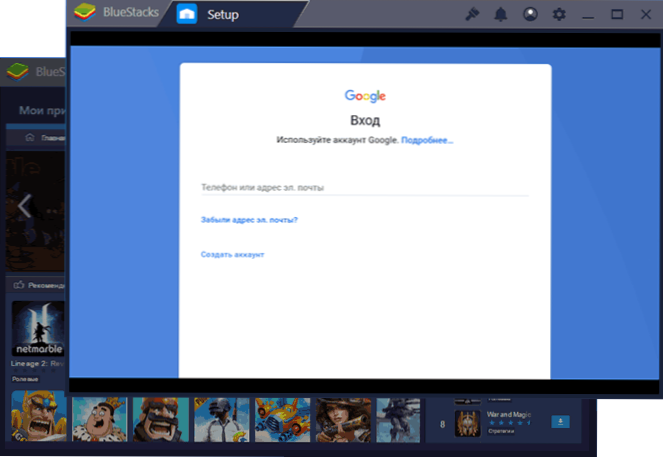
Odporúčam tiež prejsť na nastavenia emulátora, kde môžete zmeniť veľkosť pamäte RAM, počet pridelených jadier počítačových procesorov a ďalšie parametre.
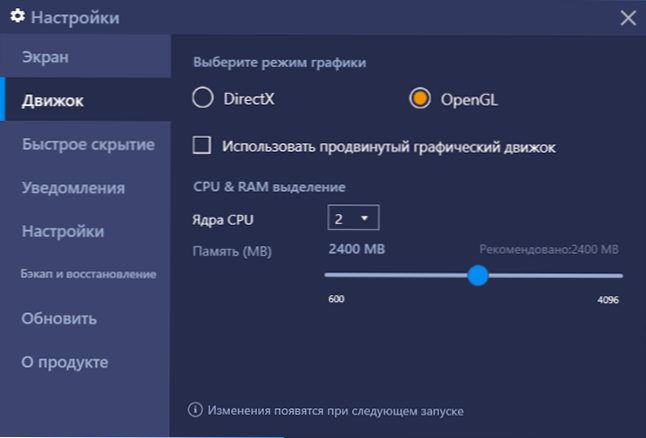
Pri kontrole (a testoval som si na jednej z hier Asphalt) Bluestacks 3 beží a umožňuje bez problémov hrať hru, ale zdá sa, že funguje jeden a pol krát pomalšie ako tá istá hra v emulátoroch Nox App Player alebo Droid4x (uvedené nižšie).
Stiahnite si BlueStacks z oficiálnej stránky https://www.bluestacks.com/ru/index.html, podporuje nielen Windows (XP, 7, 8 a Windows 10), ale aj Mac OS X.
Koplayer
Koplayer je ďalší bezplatný emulátor, ktorý vám umožňuje jednoducho používať hry a aplikácie pre Android v počítači alebo notebooku so systémom Windows. Rovnako ako predchádzajúce verzie, Koplayer pracuje pomerne rýchlo na relatívne slabých systémoch, má podobné nastavenia,vrátane vymedzenia množstva pamäte RAM pre emulátor. Najzaujímavejšia vec v tomto programe je veľmi pohodlné nastavenie klávesnice pre každú hru zvlášť a môžete priradiť gestá ku klávesám na obrazovke Android, na akcelerometer v jednotlivých oblastiach obrazovky.

Získajte viac informácií o používaní programu Koplayer a tiež o tom, kde si môžete stiahnuť emulátor v samostatnom článku - Emulátor Android pre Windows Koplayer.
Tencent Gaming Buddy (oficiálny emulátor Android pre PUBG Mobile)
Tencent Gaming Buddy - emulátor pre Android, ktorý je v súčasnosti navrhnutý pre jednu hru PUBG Mobile v systéme Windows (aj keď existujú spôsoby inštalácie iných hier). Hlavná vec v ňom je vysoký výkon v tejto konkrétnej hre a pohodlné ovládanie.
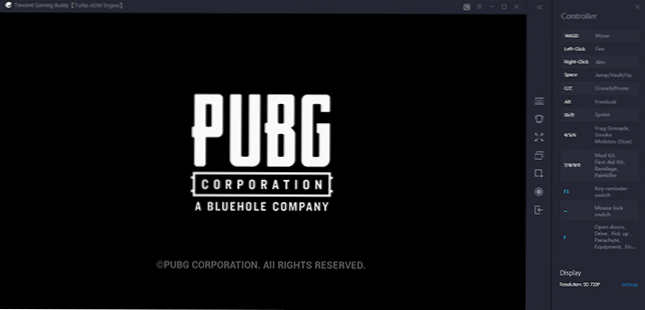
Stiahnite si Tencent Gaming Buddy z oficiálnej stránky.https://syzs.qq.com/en/ , Ak emulátor náhle začal v čínštine, môžete ho prepnúť na angličtinu, ako na obrazovke nižšie, položky ponuky sú v rovnakom poradí.
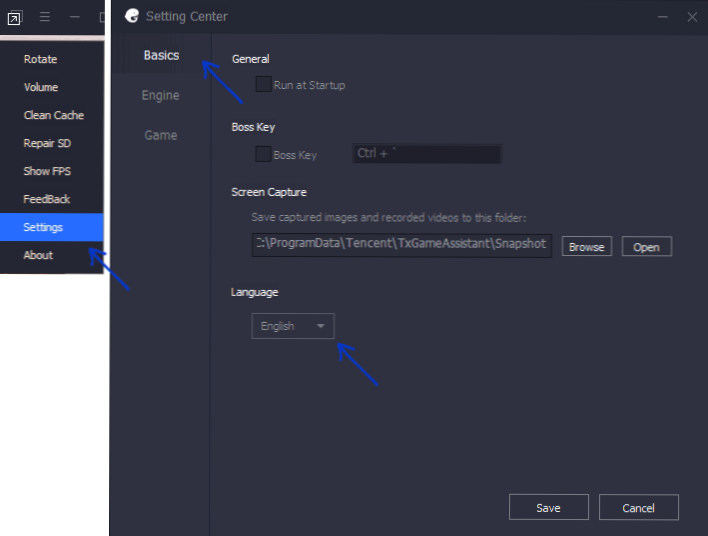
AMIDuOS
AMIDuOS je obľúbený a vysokokvalitný emulátor pre systém Windows od spoločnosti American Megatrends. Je platený, ale po dobu 30 dní ho môžete použiť zadarmo, takže ak v tomto okamihu nie je pre vás žiadna možnosť spúšťať android aplikácie na počítači alebo notebooku, odporúčam to vyskúšať, okrem toho, že táto možnosť sa odlišuje vo výkonnosti a funkciách od iných odoslané emulátory.
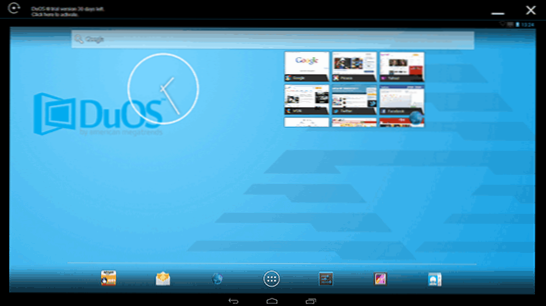
Na oficiálnej webovej stránkehttp://www.amiduos.com/ Existujú dve verzie AMIDuOS - Pro a Lite, rôzne verzie systému Android, môžete si ich stiahnuť a vyskúšať (okrem toho je k dispozícii každý deň 30 dní voľného používania).
Emulátor Android pre systém Windows Droid4X
V komentároch k tomuto preskúmaniu o tom, ako spustiť systém Android v systéme Windows, jeden z čitateľov navrhol vyskúšať nový emulátor Droid4X a poznamenal kvalitu výkonu a rýchlosť práce.

Droid4X je naozaj zaujímavá emulátorová verzia, ktorá funguje rýchlo, umožňuje pripojiť súradnice bodov na obrazovke emulovaného Androidu na špecifické klávesy na počítačovej alebo prenosnej klávesnici (môže byť užitočné pre ovládanie hry) vybavené Play Market, možnosť inštalácie APK a pripojenie Windows priečinkov, zmeny umiestnenia a ďalšie funkcie. Medzi nedostatky - rozhranie programu v angličtine (aj keď samotný operačný systém v emulátore sa okamžite zapínal v ruštine).
Ako test som sa pokúsil spustiť relatívne "ťažkú" hru Asphalt na starom notebooku Core i3 (Ivy Bridge), 4 GB RAM, GeForce 410M. Pracuje s dôstojnosťou (nie super hladký, ale je celkom možné hrať).

Stiahnite si emulátor Droid4x z oficiálnych webových stránok droid4x.com (pre sťahovanie si vyberte Droid4X Simulator, ostatné dve položky sú iné programy).
Windows Android alebo Windroy
Tento program s priamym menom od čínskych programátorov, pokiaľ som to pochopil a videl, sa zásadne líši od ostatných emulátorov systému Android pre systém Windows. Podľa informácií na stránkach to nie je emulácia, ale portovanie Android a Dalvik do systému Windows, zatiaľ čo sa používajú všetky skutočné hardvérové zdroje počítača a jadra systému Windows. Nie som odborníkom na takéto veci, ale zdá sa, že Windroy je rýchlejší ako čokoľvek iné uvedené v tomto článku a viac "buggy" (druhá je ospravedlniteľná, pretože projekt stále prebieha).
Systém Windows Android môžete prevziať z oficiálnych stránok (aktualizácia: oficiálna stránka už nefunguje, sťahovanie WinDroy je teraz k dispozícii iba na webových stránkach tretích strán), pri inštalácii a spustení neboli žiadne problémy (hovoria však, že nie každý beží) okrem toho, že som nebol schopný prepnúť program do okenného režimu (beží na celej obrazovke).
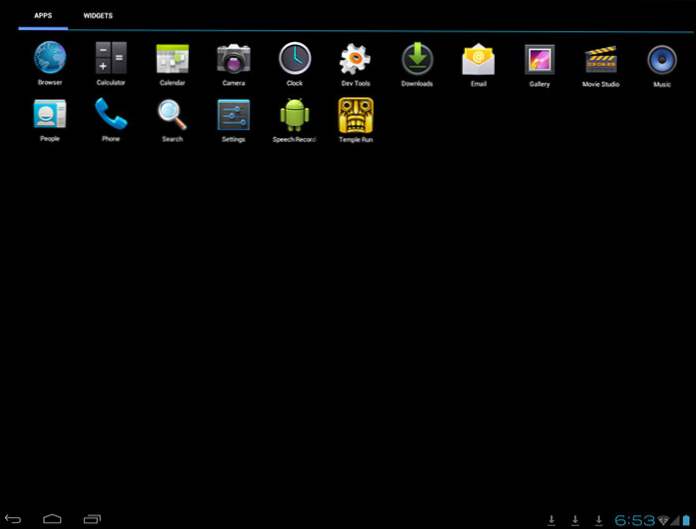
Android Windroy Emulátor
Poznámka: nainštalujte v koreňovom adresári disku, na tematických rusky hovoriacich fórach nájdete veľa informácií o Windrove.
YouWave pre Android
YouWave for Android je ďalší jednoduchý program, ktorý umožňuje spustiť aplikácie pre Android v systéme Windows. Stiahnite emulátor z lokality https://youwave.com/, Vývojári sľubujú vysokú kompatibilitu a výkonnosť.Samotný produkt som spustil, ale pri posudzovaní recenzií v sieti, mnohí používatelia sú s touto možnosťou spokojní, zatiaľ čo youWave - jediná vec, ktorá začala od emulátorov Android.
Emulátory Android pre vývojárov
Ak hlavnou úlohou všetkých emulátorov uvedených vyššie spúšťajú hry a aplikácie pre Android v systéme Windows 10, 8 a Windows 7 bežnými používateľmi, nasledujúce sú primárne pre vývojárov aplikácií a umožňujú ladenie, podporu ADB (respektíve pripojenie k Android Studio).
Vytváranie emulátorov v aplikácii Správca virtuálnych zariadení Android
Na stránkach pre vývojárov aplikácií pre Android - https://developer.android.com Aplikáciu Android Studio môžete prevziať a všetko, čo je potrebné na programovanie v systéme Android (Android SDK). Samozrejme, že táto súprava obsahuje nástroje na testovanie a ladenie aplikácií na virtuálnych zariadeniach. Emulátor môže byť vytvorený a spustený bez toho, aby sa dokonca dostal do systému Android Studio:
- Otvorte Správcu SDK systému Android a stiahnite Správcu SDK a systémový obrázok, aby ste emulovali požadovanú verziu systému Android.
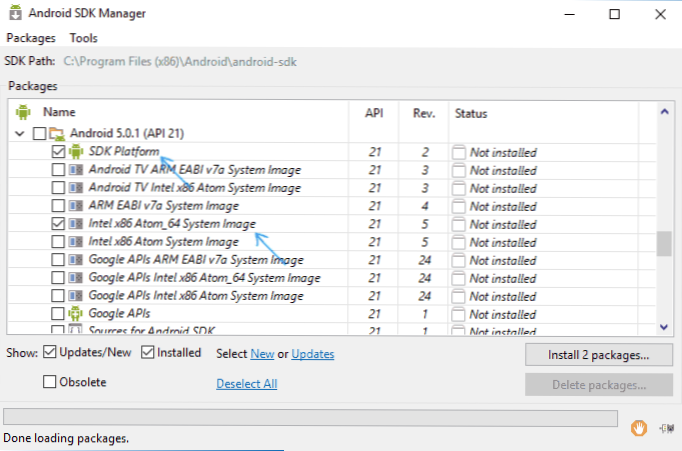
- Spustite správcu systému Android Virtual Device (AVD) a vytvorte nové virtuálne zariadenie.
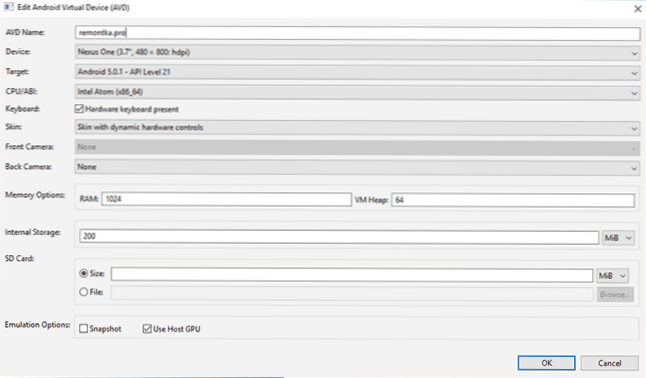
- Spustite vytvorený emulátor.
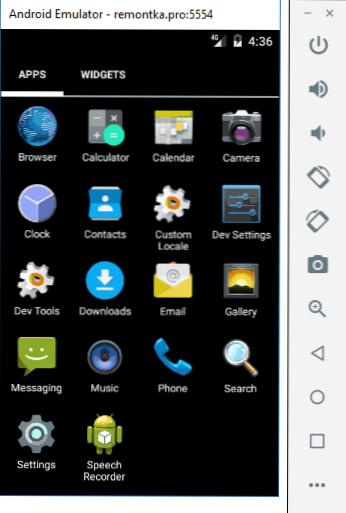
Preto je to oficiálny spôsob, ale pre priemerného používateľa nie je príliš jednoduchý. Pokiaľ je to potrebné, všetky pokyny na inštaláciu súpravy Android SDK a vytváranie virtuálnych zariadení nájdete na určenom webe,Nebudem podrobne popísať celý proces - ponechal by som na to samostatný článok.
Genymotion - vysokokvalitný emulátor Android s rozsiahlymi funkciami
Je emulátor Genymotion celkom ľahko inštalovateľný, umožňuje vám emulovať širokú škálu reálnych zariadení s rôznymi verziami operačného systému Android, až do konca roka 2017 až do štandardu Android 8.0? a čo je najdôležitejšie, funguje rýchlo a podporuje hardvér zrýchlenú grafiku. Ale ruský jazyk rozhrania chýba.
Hlavné publikum tohto emulátora nie sú obyčajní používatelia, ktorí potrebujú takýto program na spustenie hier a programov Android v systéme Windows (okrem toho pri kontrole tohto emulátora som nebol schopný spustiť veľa hier), ale skôr vývojárov softvéru. Integrácia s populárnymi IDE (Android Studio, Eclipse) a napodobňovanie prichádzajúcich hovorov, sms, vybíjanie batérie a mnoho ďalších funkcií, ktoré programátori považujú za užitočné.
Ak chcete prevziať emulátor Genymotion Android, musíte sa zaregistrovať na webe a potom použiť jeden z odkazov na stiahnutie. Odporúčam použiť prvú, ktorá obsahuje VirtualBox a automaticky vykoná potrebné nastavenia. Pri inštalácii neštartujte VirtualBox, jeho samostatné spustenie sa nevyžaduje.

A po nainštalovaní a spustení programu Genymotion v reakcii na správu, že sa nenašli žiadne virtuálne zariadenia, vyberte možnosť vytvorenia nového, potom kliknite na tlačidlo Pripojiť v pravom dolnom rohu a zadajte údaje, ktoré ste zadali pri registrácii, aby ste získali prístup k zoznamu zariadení , Môžete tiež nakonfigurovať množstvo pamäte, počet procesorov a ďalšie parametre virtuálneho zariadenia.

Pri výbere nového virtuálneho zariadenia s Androidom počkajte, kým sa načítajú potrebné komponenty, po ktorých sa zobrazí v zozname a môžete ho spustiť dvojitým kliknutím alebo pomocou tlačidla Prehrať. Vo všeobecnosti nie je nič zložité. Po dokončení získate plnohodnotný systém Android s rozsiahlymi doplnkovými funkciami emulátora, o ktorých sa môžete dozvedieť viac v programe pomoci (v angličtine).

Geniemotion pre systém Windows, Mac OS alebo Linux môžete stiahnuť z oficiálnych stránok. https://www.genymotion.com/, Tento emulátor je k dispozícii na prevzatie bezplatne (prevzatie bezplatnej verzie, v dolnej časti hlavnej stránky, nájdenie odkazu na použitie pre osobnú potrebu) av platených verziách. Pre osobné použitie bude stačiť voľná voľba, z obmedzení - nemožno napodobňovať prichádzajúce hovory, SMS, niektoré ďalšie funkcie sú zakázané.
Poznámka: keď som vytvoril prvé zariadenie, program stiahol po stiahnutí súborov chybu pripojenia virtuálneho disku. Pomohlo reštartovať Genymotion ako správca.
Emulátor Visual Studio pre Android
Nie všetci vie, ale spoločnosť Microsoft má tiež svoj emulátor Android, ktorý je k dispozícii zadarmo ako samostatné sťahovanie (mimo Visual Studio). Určené predovšetkým na vývoj platformy v platforme Xamarin, ale tiež funguje dobre so systémom Android Studio.
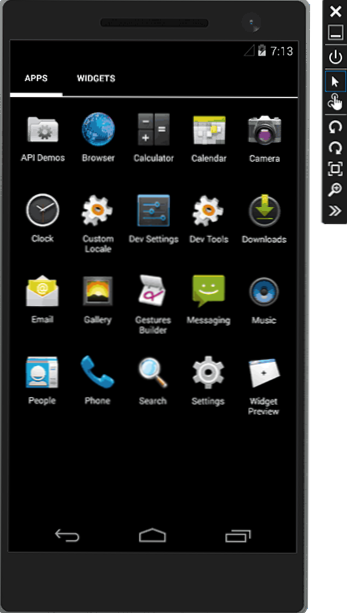
Emulátor podporuje flexibilné nastavenie parametrov, podporu testovania gyroskopu, GPS, kompasu, nabíjania batérie a ďalších parametrov, podporu viacerých profilov zariadení.
Hlavným obmedzením je, že v systéme Windows je potrebná prítomnosť komponentov Hyper-V, t. emulátor bude fungovať len v systéme Windows 10 a Windows 8 nie je nižší než verzia Pro.
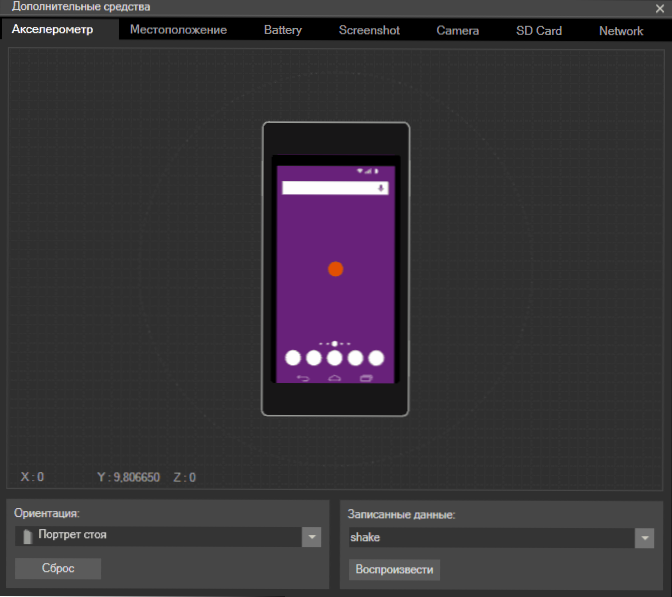
Súčasne to môže byť výhodou, ak používate virtuálne stroje Hyper-V (pretože emulátor v službe Android Studio vyžaduje, aby ste tieto komponenty deaktivovali). Stiahnite si Visual Studio Emulator pre Android z oficiálnych stránokhttps://www.visualstudio.com/vs/msft-android-emulator/
Dovoľte, aby som vám ešte raz pripomenul, že je možné používať systém Android v počítačoch a notebookoch - nainštalovať tento systém na počítač (ako sekundárny alebo primárny operačný systém), spustiť ho z jednotky USB flash alebo nainštalovať systém Android na virtuálny stroj Hyper-V, Virtual Box alebo iný.Podrobné pokyny: Inštalujte Android na počítač alebo prenosný počítač.
To je všetko, dúfam, že jedna z týchto metód vám umožní používať Android vo vašom počítači so systémom Windows.